|
『激趣导入』


一、明确工作任务
『工作任务』
任务一:设置个性桌面
任务二:控制面板的灵活应用
『知识资讯』
2.8.1 演示文稿的创建
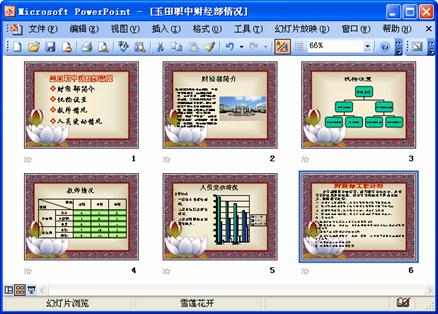
PowerPoint 2003也是Office办公软件中的套件之一,是Microsoft公司推出的制作屏幕演示文稿的专用软件。用PowerPoint制作的演示文稿既包括文字、图片、组织结构图和表格,还具有动画、多媒体效果。
注:启动PowerPoint与其它软件方法相同。
具体操作步骤:
(1)创建空演示文稿。启动PowerPoint 2003后,出现如图2.8.1所示:
(2)选取版式。如图2.8.2所示。
(3)输入文本内容。就可得到如图2.8.3所示的结果。
  
图
2.8.1 图
2.8.2
图 2.8.3
(4)增加新幻灯片。选取“标题,文本与剪贴画”版式,在标题处添加“财经部简介”,又一张新幻灯片就建立了。
(5)插入其它幻灯片。重复上面插入新幻灯片的步骤,在第3、4、5、6张“新幻灯片”的版式选取对话框中分别选择“标题和组织结构图”、“标题和表格”、“标题,文本与图表”、“标题和文本”版式,并分别填入标题,这份演示文稿的框架就基本形成了,如图2.8.4所示。
图2.8.4
图 2.8.5
(6)保存演示文稿,如图2.8.5所示。
2.8.2 编辑和格式化文本
具体操作步骤:
 (1)打开演示文稿,出现如图2.8.6所示对话框。 (1)打开演示文稿,出现如图2.8.6所示对话框。
(2)设置文本格式,包括字体格式、段落格式(如行距)等。
(3)改变项目符号与编号。
(4)插入图片(剪贴画和图片文件)。
2.8.3 制作组织结构图
具体操作步骤:
(1)双击幻灯片窗格中“双击添加图示或组织结构图”,即得到如图2.8.7所示图示库,从中选择组织结构图,单击“确定”,即得到组织结构图窗口,如图2.8.8所示。
(2)用鼠标分别在“单击此处添加文本”框中输入相应内容,如图2.8.9所示:
(3)删除多余部门,鼠标单击选中后删除。
(4)分别为“教学主任助理”框和“学生管理主任助理”框添加下属部门。
(5)为下属部分输入名称,至此,一个组织结构图就基本建成了,如图2.8.10所示:
图2.8.7
图 2.8.8 图 2.8.9

图 2.8.10
2.8.4 制作表格
具体操作步骤:
(1)进入第4张“人员情况”幻灯片,双击“双击此处添加表格”标志,打开“插入表格”对话框,如图2.8.11所示:
(2)输入所需的行数和列数:6行5列,单击“确定”。
(3)设置表格格式(边框、文本对齐、填充颜色等)。
(4)经过处理后的表格如图2.8.12所示:
图2.8.11
图 2.8.12
2.8.5 创建图表
具体操作步骤:
(1)进入第5张“人员变动情况”幻灯片,在如图2.8.13所示的幻灯片中双击“双击此处填加图表”即可进入图表编辑环境。
(2)进入图表编辑环境,修改“数据表”中的默认数据,数据改变后图表也随着做相应变化,如图2.8.14所示。
(3)图表及图表中对象的编辑。
(4)图表制作完成如图2.8.15所示。
2.8.6 编辑、修饰演示文稿
具体操作步骤:
(1)
应用设计模板。选择“格式”菜单中的“幻灯片设计”命令,弹出“幻灯片设计”任务窗格,如图2.8.16所示。从中选择需要的设计模板
(2)
 应用设计模板后的幻灯片 应用设计模板后的幻灯片
图2.8.16
2.8.7 演示文稿的放映
2.8.7.1 在幻灯片内设置动画效果
具体操作步骤:
(1)在普通视图或幻灯片视图中,选定要设置动画的文本框或对象,通过快捷菜单“自定义动画”选项。如图2.8.18所示:
(2)弹出 “自定义动画”任务窗格,如图2.8.19所示:
(3)分别在“添加效果”下拉菜单中选择相应项。分别为每一项添加动画效果。
(4)设置好动画后,有时还需要设置出场顺序,单击“重新排序”按钮,选择标题,单击旁边的向上或向下按钮,就可以调整对象的出场顺序。
分别为其它5张幻灯片添加动画效果,如图2.8.20所示
图2.8.18
图2.8.19
图2.8.20
2.8.7.2 在幻灯片之间设计切换效果
具体操作步骤:
(1)
在幻灯片视图或幻灯片浏览视图中,选定要添加切换效果的幻灯片。弹出“幻灯片切换”任务窗格,如图2.8.21所示。
(2)
在“幻灯片切换”任务窗格分别选择切换效果,速度,声音,换片方式等项。
2.8.8 演示文稿打包
具体操作步骤:
(1)选择“文件”菜单中的“打包成CD(K)”命令,出现“打包成CD”对话框,如图2.8.23所示。
(2)在此对话框中完成打包选项的设置,单击“选项”标签,出现如图2.8.24所示对话框。
(3)根据需要选择“复制到文件夹”或“复制到CD”按钮,这里以“复制到文件夹”为例,出现图2.8.25所示对话框。在此对话框中确定“文件夹名称”及“保存位置”。
(4)单击“确定”按钮,系统自动完成文件打包,并出现如图2.8.26所示提示。
(5)查看打包成功文件,出现如图2.8.27所示文件。
图2.8.23
图2.8.24
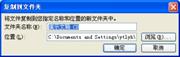
二、制定工作计划
在学习和小组讨论后,请简单写出自己想要做的步骤:
|
序号
|
操作内容及方法
|
要达到目的和产生效果
|
|
|
|
|
|
|
|
|
|
|
|
|
|
老师签字及意见:
|
特别提醒:在老师签字前不要进行下一步!
三、作出决策
每个小组上交工作计划,小组派代表向全班展示并征求意见,最终作出科学、正确的决策。
1.每个小组选派代表上台阐述本组的设计方案。
2.各组对其本组的设计方案要提出自己不同的看法。
3.教师对大家的情况进行点评,选出最优方案。填入下表:
四、实施工作计划
【提示】对应上述自己制定的计划进行操作并记下一些关键的命令和方法,这些将作为你将来工作的核心技术和知识,老师也要给你打分,并做适当的评价。
五、检查与评价
【提示】根据下面项目先进行自我评价,请尽量客观和公正。
|
项 目
|
评价内容
|
组别
|
|
|
评价等级
|
|
好
|
一般
|
差
|
|
实践活动
准备
|
1、使用微机正确,具备责任心
|
|
|
|
|
2、实践计划详细可行,并能根据实际情况与组员协商完善
|
|
|
|
|
3、实践活动所需材料准备充分
|
|
|
|
|
实践活动
管理
|
4、指导组长责任心强,履行指导职责,协调好小组之间,组员之间的关系。
|
|
|
|
|
5、纪律严明,注意言行举止
|
|
|
|
|
6、小组组长对组员管理严格,保证实习过程的安全
|
|
|
|
|
实践活动
开展
|
7、严格按照实践活动计划开展工作
|
|
|
|
|
8、听从实践小组同学的安排
|
|
|
|
|
9、学生积极主动,勤学好问,能够理论联系实际
|
|
|
|
|
10、积极参加实习安排的集体活动
|
|
|
|
|
11、学生在人际交往能力、沟通协调能力、反应能力、学习能力、团队意识等综合素质方面表现
|
|
|
|
|
实践活动
成效
|
12、圆满完成实践活动计划
|
|
|
|
|
13、对实践单位小组,提出建设性意见
|
|
|
|
|
评价主体
|
学生自评
|
小组评分
|
教师评分
|
总评
|
|
学生签名
|
|
|
|
|
|
小组评语及建议:
组长签字:
年 月 日
|
教师评语及建议:
签名 :
年 月 日
|
|
|
|
|
|
|
|
|
学习心得及笔记:
『布置作业』
1、 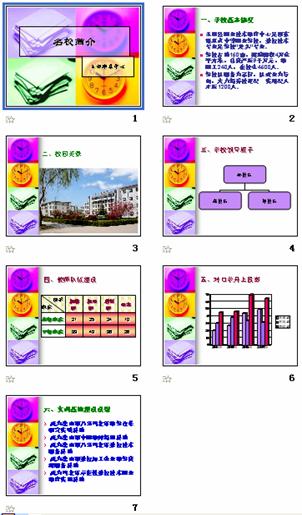 制作如下图所示的演示文稿; 制作如下图所示的演示文稿;
2、 应用相应的版式及设计模板;
3、 设置幻灯片的动画效果及切换效果;
4、 将演示文稿打包至文件夹。
|




